GPUハードウェアアクセラレーションAdobe Premiere Pro、Media Encoder、およびAfter Effectsは、PCのすぐ近くにある可能性があります。
長い間、Adobe Premiere Pro、Media Encoder、およびAfter Effectsは、メディアのエクスポートに関して、ディスクリートグラフィックスカードを利用できませんでした。これにより、多くのエンコーディング能力を提供するのはコンピュータのプロセッサに任されます。ただし、最新のベータビルドが何らかの兆候を示している場合、これらのアプリケーションはまもなくGPUハードウェアアクセラレーションを備えています。
それは正しい。 Premiere ProBeta14.3およびAfterEffects17.1.1には、コンテンツ作成者が長年望んでいたもの、GPUハードウェアアクセラレーションが含まれています。
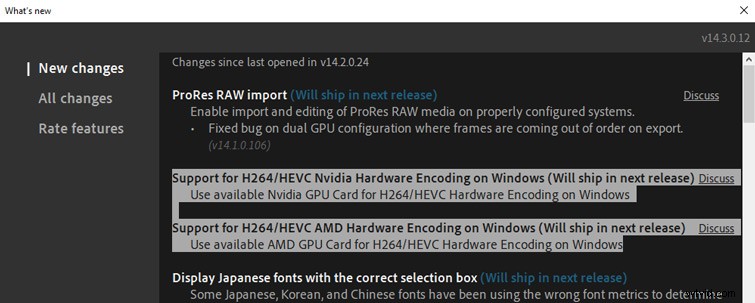
この新機能により、ディスクリートグラフィックカードがレンダリングプロセス中に手を貸すことができ、エクスポートが高速になります。グラフィックプロセッサは、編集プロセス中に非常に重要です。これらはより良い再生を可能にし、特定の効果をレンダリングするのに役立ちますが、最終的なエクスポートプロセスには長い間存在していませんでした。このアップデートでは、AMDカードとNVIDIAカードの両方がサポートされているため、TeamRedまたはTeamGreenのどちらを使用していても、すべての準備が整います。 TheVergeが発表を要約した方法は次のとおりです。
「アドビは今週、NvidiaおよびAMDGPUのハードウェアアクセラレーションを含むPremiereProの新しいアップデートをリリースします。 14.2アップデートには、同社のQuadroおよびGeForceグラフィックカード用のNvidiaのハードウェアエンコーダを使用したGPUアクセラレーションエンコーディングが含まれており、ビデオエディタはCPUを使用する場合よりも最大5倍高速に高解像度ビデオをエクスポートできることが約束されています。この変更は、AdobeのMedia Encoder、After Effects、Auditionアプリにも適用されます。」
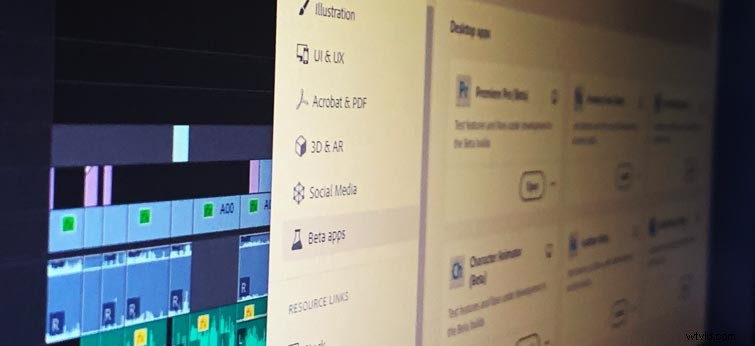
これらはベータビルドであることに注意してください。ベータ版はまだアドビによって完全にはサポートされていませんが、ハードウェアアクセラレーションによるエンコーディングは次のアップデートに含まれる予定です。アドビは現在、同社のコミュニティフォーラムで、パフォーマンスを改善し、いくつかの問題を解決し、いくつかのバグを潰すために、新機能に関するフィードバックを受け付けています。興味がある場合は、フォーラムにアクセスして、AMDおよびNVIDIAカードに関連する現在の問題のいくつかを読んでください。

現在のアップデートの前に、AdobeはQuick Syncを有効にしました。これは、CPUの組み込みグラフィックプロセッサを利用してエクスポート時間を短縮します。これは(技術的には)CPUの組み込みグラフィックス処理を使用してメディアをエクスポートするハードウェアアクセラレーションの形式です。 Quick Syncは、特定のIntelプロセッサでのみ使用でき、ディスクリートGPUでは使用できません。さらに、この機能はXシリーズCPUでは使用できないため、互換性のあるマザーボードとペアリングする必要があるため、使用が少し難しくなります。
Quick Syncは、レンダリング時間の短縮とミクストメディア形式でのタイムラインのエクスポートに役立ちましたが、いくつかのトレードオフがありました。多くのユーザーは、Quick Syncを使用してエクスポートされたメディアの品質が著しく低下し、フッテージにアーティファクトが発生する可能性があると不満を漏らしています。ビデオの世界では品質がすべてであるため、多くのユーザーがQuick Syncを脇に置き、より長いレンダリング時間を受け入れています。
新しいハードウェアアクセラレーションエンコーディングはQuickSyncに似ていますが、いくつかの重要な違いがあります。最も重要な違い— PremierePro14.3とAfterEffects17.1.1は、CPUのオンボードグラフィックチップだけでなく、ディスクリートグラフィックカードを使用できるようになります。
GPUとCPU:違いを詳しく見る

ほとんどのCPUに搭載されているグラフィックプロセッサは、GPUに比べてかなり小さく、パワーが不足しています。映画製作の用語では、CPUは優れたソロ映画製作者のようなものです。彼らは自分で書き込み、撮影、インタビューの照明、音声の録音、編集の処理を行うことができますが、どの分野の専門家でもありません。逆に、GPUはハリウッドの撮影監督のようなものです。彼らはシーンの照明と素晴らしい画像の取得の達人です—それが彼らの仕事全体だからです。
GPUの全体的な目的は、1つの非常に複雑なタスクを管理し、それを高速に実行することです。 GPUの生のパワーは、ビットコインやイーサリアムのような暗号通貨をマイニングするためにGPUが非常に求められている理由の1つです。このプロセスでは、複雑な計算数学の問題を解決する必要があります。グラフィックカードは、一度に1つのタスクを処理する能力、速度、効率が優れているため、この分野で優れています。
さらに、新世代のGPUごとに、特にCPUの更新と比較して、処理能力が大幅に向上します。アドビのラインナップでハードウェアアクセラレーションが標準になるにつれて、将来の編集PCの考慮事項としてGPUパフォーマンスがCPUに加わる可能性があります。
理論的には、ハードウェアエンコーディングは、ソフトウェアエンコーディングよりも見栄えの悪いエクスポートを生成するはずですが、予備テストでは、品質への影響はほとんどまたはまったくないことが示されています。
以下は、ソフトウェアアクセラレーションによるエクスポートとハードウェアアクセラレーションによるエクスポートの2つのフリーズフレームです。 YouTube 4KUltraH.264プリセットが両方に使用されました。この例はラボでは再現されていませんが、結果は、ハードウェアアクセラレーションの品質の問題が過去のものである可能性があることを示しています。私は個人的にいくつかの試用版のエクスポートをピクセルで覗き見しましたが、品質にまったく違いはありませんでした。したがって、ハードウェアアクセラレーションに関連する品質の低下がある場合、それは重要ではないように思われます。

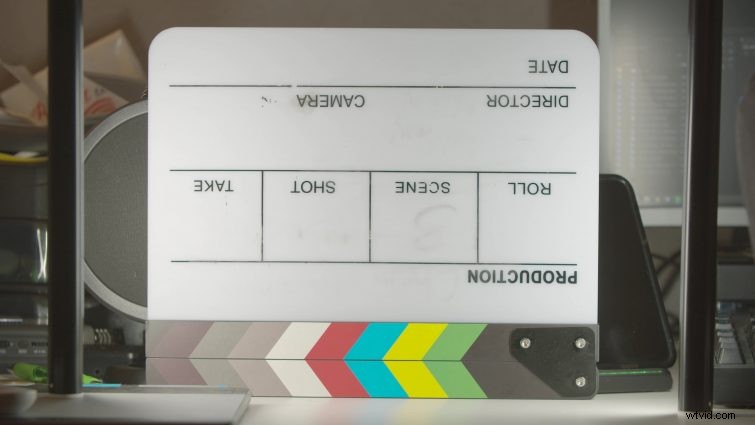
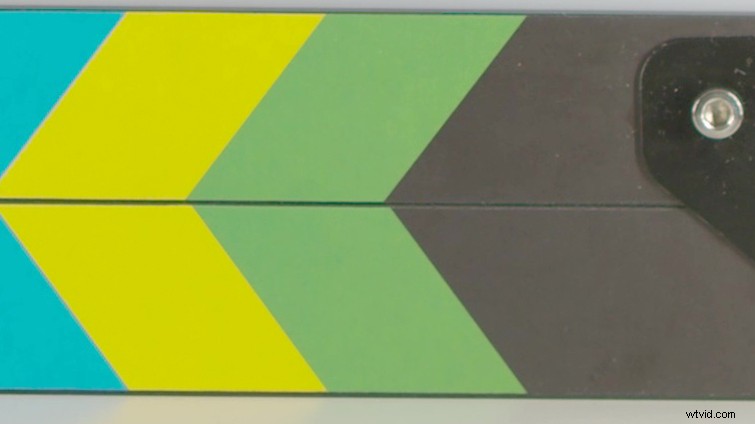
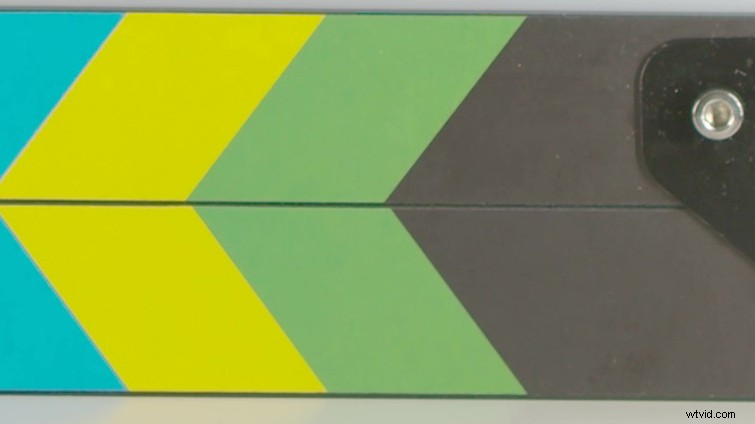
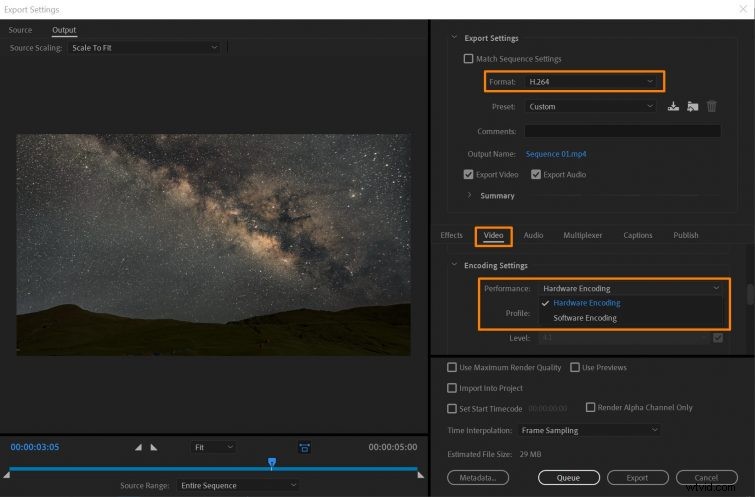
個人的には、エクスポート中のハードウェアアクセラレーションは、私がかなり前から望んでいた機能です。ハードウェアは、私たちが好むと好まざるとにかかわらず、編集の重要な部分であり、GPUはその方程式の高価な部分です。 GPUをできるだけ使用しないようにするには、それはテーブルに残っている多くの計算能力です。 (つまり、見た 最近のビデオゲームグラフィックス?!)
つまり、ハードウェアアクセラレーションにより、エクスポート時間が短縮されます。これによりエクスポートがどの程度改善されるかは、現在のハードウェア構成によって異なります。とにかく、追加されたパワーで、あなたはまだ改善を見るはずです。たとえば、Puget Systemsは、エクスポートの一部をH264、ProRes、およびRedのタイムラインでテストし、エクスポート速度が2〜3倍向上したことを確認しました。ここで彼らのベンチマークをチェックしてください。

よく宣伝されているように、時は金なりです。ワークフロー中に節約できる時間が長ければ長いほど、コンピューターが長時間のエクスポートを完了するのを待つ代わりに、他のプロジェクトに費やすことができます。 AEアセットをこれまでになく迅速にプレミアタイムラインに取り込むことができるようになります。欠点は、待っている間に淹れたてのコーヒーを作る機会が少なくなる可能性があることだと思います。
より速い輸出は、コーヒーブレイクに関係なく、誰もが幸せになるでしょう。ハードウェアアクセラレーションは、CBRおよびVBR1パスでのみ使用できることに注意してください。 VBR2Passを使用してハードウェアアクセラレーションでエクスポートすることはできません。
最もメリットが見られるのは、予算編集システムまたはデュアルパーパス編集/ゲーミングPCを使用している人です。多くの場合、グラフィックカードは最上位のコンポーネントであり、CPUはすぐに使用できます。結局のところ、ゲームはGPUに大きく依存しており、CPUの能力にはそれほど依存していません。ハイエンドGPUを搭載した中途半端なCPUは一般的です。
コンテンツの作成とメディアに取り掛かるとき、これらのユーザーは、アドビの処理能力の必要性のためにボトルネックに陥る可能性があります。タイムラインは問題なく編集できますが、エクスポートは非常に遅くなります。ハードウェアアクセラレーションにより、GPUは手間のかかる作業に参加し、レンダリング速度を大幅に向上させます。これにより、ビデオ編集、モーショングラフィックス、およびコンテンツ作成に取り掛かる基準がかなり低くなる可能性があります。
これらのベータ版を試してみたい場合は、CreativeCloudPCアプリのベータ版セクションから今すぐダウンロードできます。
参考までに、ベータ版は現在のアプリケーションバージョンを上書きしたり変更したりすることはありません。さらに、現在のプロジェクトは問題なく開くはずであり、プロジェクトファイルを更新する必要はありません(Adobeの毎年のプログラム更新で更新されるように)。この機能はまだテスト中であり、完全リリースにいつ含まれるかについての発表はありません。とにかく、この機能が追加されたことをとてもうれしく思います。パフォーマンスの向上を利用するために、ベータリリース内でプロジェクトの編集をすでに開始しています。
